Windows 2003邮件服务器配置指南
邮件服务器的配置同样是企业网络管理中经常要进行的任务之一。与Web网站、FTP站点服务器一样,邮件服务器的配置方案也非常之多,但对于中小型企业说,利用网络操作系统自带的方式进行配置是最经济的。本文中,要向大家介绍如何在Windows Server 2003系统中配置企业内部邮件服务器。
一、基本思路
在Windows Server 2003系统中,配置邮件服务器有两种主要途经:(1)利用“配置您的服务器向导”进行;(2)通过“添加或删除程序”安装相关组件进行。本学习内容中将分别予以介绍。以下是整个邮件服务器基本配置思路。
 |
二、安装配置邮件服务器
邮件服务器的安装其实就是PO3、SMTP服务相关组件的安装,本文主要为大家介绍如何利用“配置您的服务器向导”进行安装邮件服务器。
(1)执行【开始】→【管理工具】→【配置您的服务器向导】菜单操作,打开如下图所示对话框。
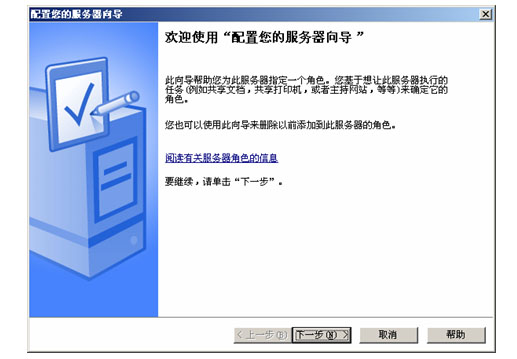 |
“欢迎使用‘配置您的服务器向导’”对话框
(2)单击“下一步”按钮,打开如下图所示对话框。这是一个预备步骤,在其中提示了在进行以下步骤前需要做好的准备工作。
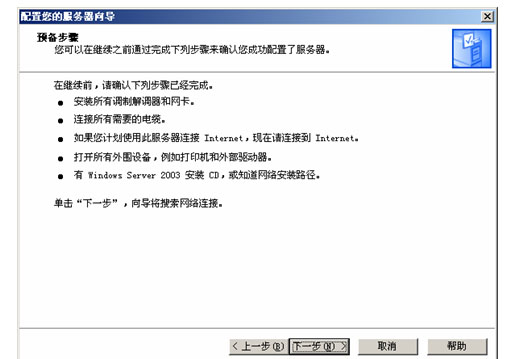 |
“预备步骤”对话框
(3)单击“下一步”按钮,打开如图所示对话框。在其中选择“邮件服务器(POP3,SMTP)选项。
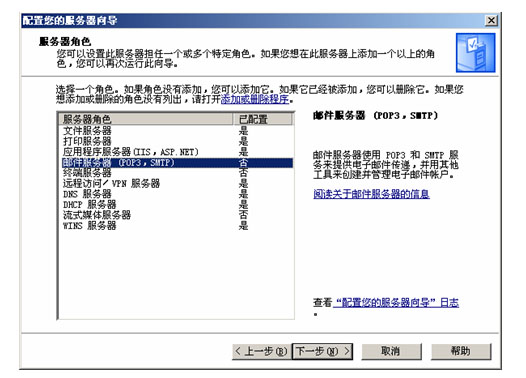 |
“服务器角色”对话框
(4)单击“下一步”按钮,打开如图所示对话框。在其中要求选择邮件服务器中所使用的用户身份验证方法,一般如果是在域网络中,选择“Active Directory集成的”这种方式,这样邮件服务器就会以用户的域帐户进行身份认证。然后在“电子邮件域名”中指定一个邮件服务器名,本示例为grfwgz.mail。
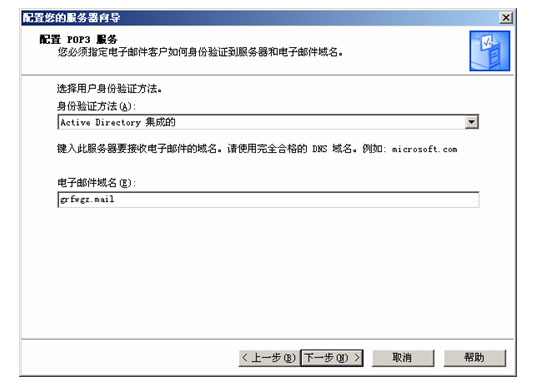 |
“配置POP3服务”对话框
(5)单击“下一步”按钮,打开如图47所示对话框。这是一个选择总结对话框,在列表中总结了以上配置选择。
“选择总结”对话框
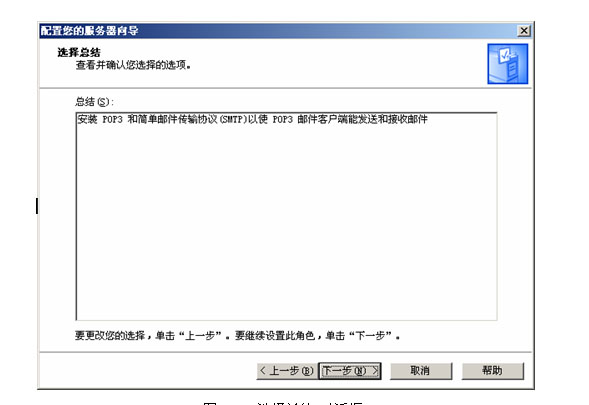
(6)单击“下一步”按钮后系统开始安装邮件服务器所需的组件,进程如图所示。不过在此过程中,系统会提示用户指定Windows Server 2003系统源程序所在位置,以便复制所需文件。
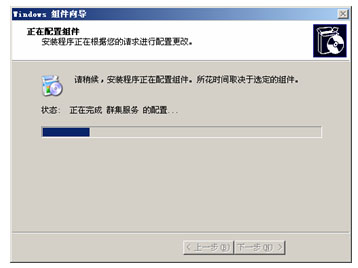 |
“正在配置组件”对话框
(7)完成文件复制后系统会自动打开如图49所示向导完成对话框。直接单击“完成”按钮完成邮件服务器的整个安装过程。完成后执行【开始】→【管理工具】→【管理您的服务器】菜单操作,在打开的如图50所示“管理您的服务器”窗口即可见到刚才安装的邮件服务器了。单击“管理此邮件服务器”即可打开邮件服务器窗口,如图所示。
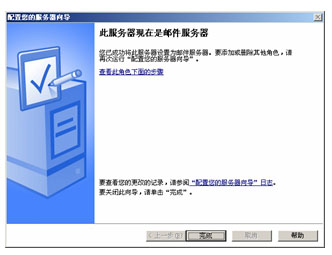 |
“此服务器现在是邮件服务器”对话框
“管理您的服务器”窗口
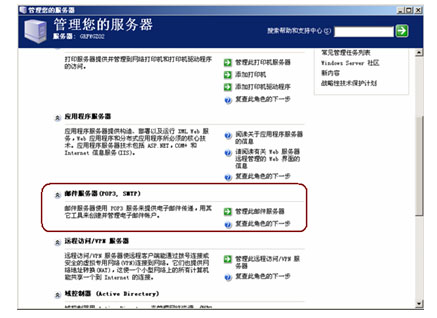
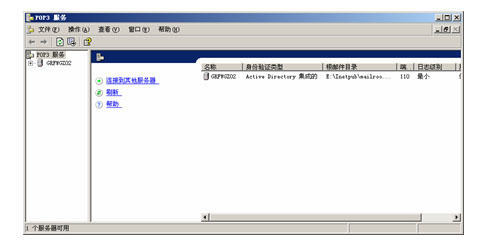 |
邮件服务器窗口
关键词:Windows,2003,邮件服务器
阅读本文后您有什么感想? 已有 人给出评价!
- 1


- 1


- 1


- 1


- 1


- 1


